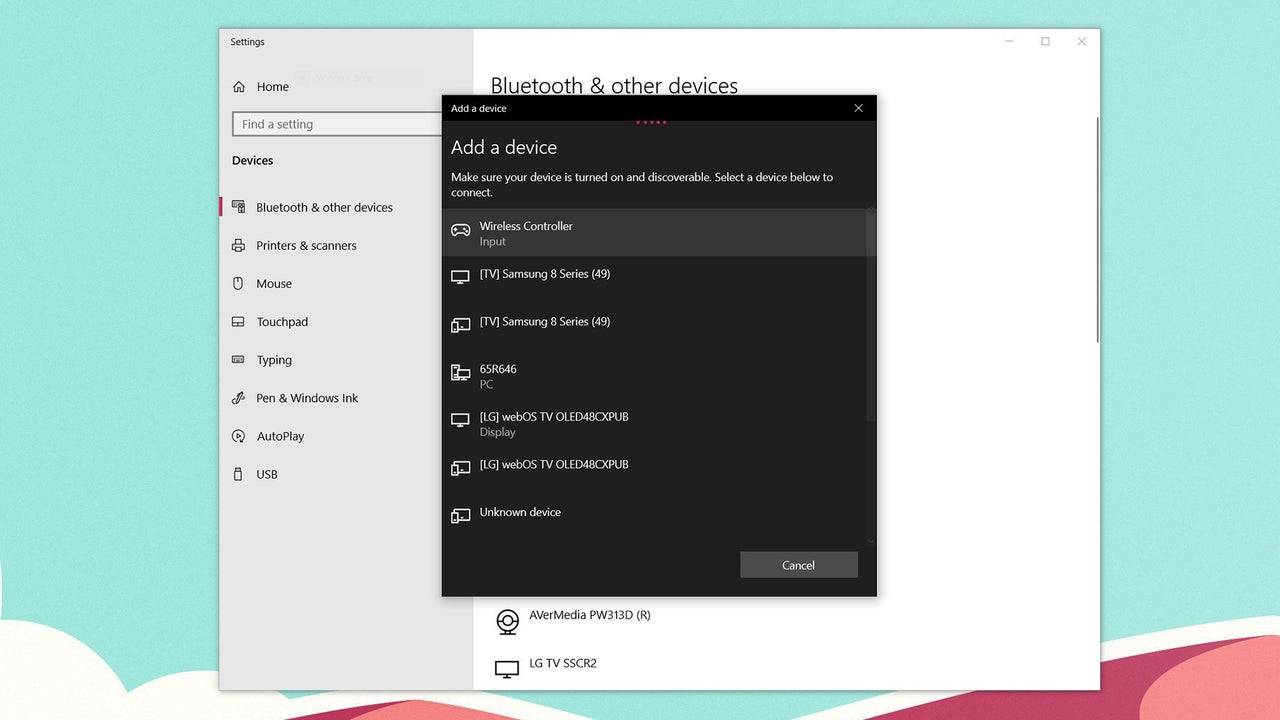by Simon Apr 26,2025
Sony Dualsenseは、革新的な機能、強化されたグリップ、優れた人間工学のために最高のPS5コントローラーとして際立っており、 PlayStation 5でゲームエクスペリエンスを最大化するのに最適です。最高のゲームPCと統合することはDualShock 4で挑戦的だったかもしれませんが、DualSenseはPCの互換性を大幅に改善し、最高のPCコントローラーの中でその位置を獲得しています。デュアルセンスをPCに接続することがどれほど簡単かを掘り下げましょう。

デュアルセンスをPCに接続することは、準備ができていない場合は少し難しい場合があります。デュアルセンスには、個別に購入したときにUSBケーブルは含まれておらず、すべてのPCにBluetoothが装備されているわけではありません。デュアルセンスをPCと正常にペアリングするには、データ転送をサポートするUSB-Cケーブルが必要です。これは、PCにUSB-Cポートがある場合はC-To-Cケーブル、または従来の長方形のUSBポート用のUSB-C-To-Aケーブルです。
PCにBluetoothがない場合、それは非常に簡単です。市場では、PCIeスロットに収まるものからUSBポートに接続するものまで、さまざまなBluetoothアダプターを提供しています。

Amazonでご覧ください